Hvis du er interessert i redigering og eksport av HDR-innhold, har du funnet den riktige guiden. Den nye Premiere Pro CC 2020 gir deg alle verktøyene for profesjonelt å eksportere høy-dynamisk innhold. Dette lar deg utnytte fordelene med HDR, altså High Dynamic Range, optimalt og presentere videoene dine på HDR-kompatible enheter på en tiltalende måte.
Viktigste funn
- HDR står for High Dynamic Range og muliggjør et utvidet fargespekter.
- For å eksportere HDR-innhold trenger du formatet H.264.
- Riktige innstillinger i Premiere Pro aktiverer HDR10-metadata.
Trinn-for-trinn-guide
For å effektivt eksportere HDR-innhold i Premiere Pro CC 2020, følg denne trinn-for-trinn-guiden:
Først bør du sørge for at du har HDR-kompatibelt materiale tilgjengelig. Slike materialer kan for eksempel komme fra spesielle enheter som HDR-kompatible kameraer, smarttelefoner eller til og med fra produksjon i programvare som After Effects. Du kan også lage HDR-bilder i Photoshop for å integrere dem i prosjektene dine. Hvis du for eksempel bruker stockbilder, bør du sørge for at de også er HDR-kompatible. Se på hvilke varianter som passer best for å lage ditt HDR-materiale.
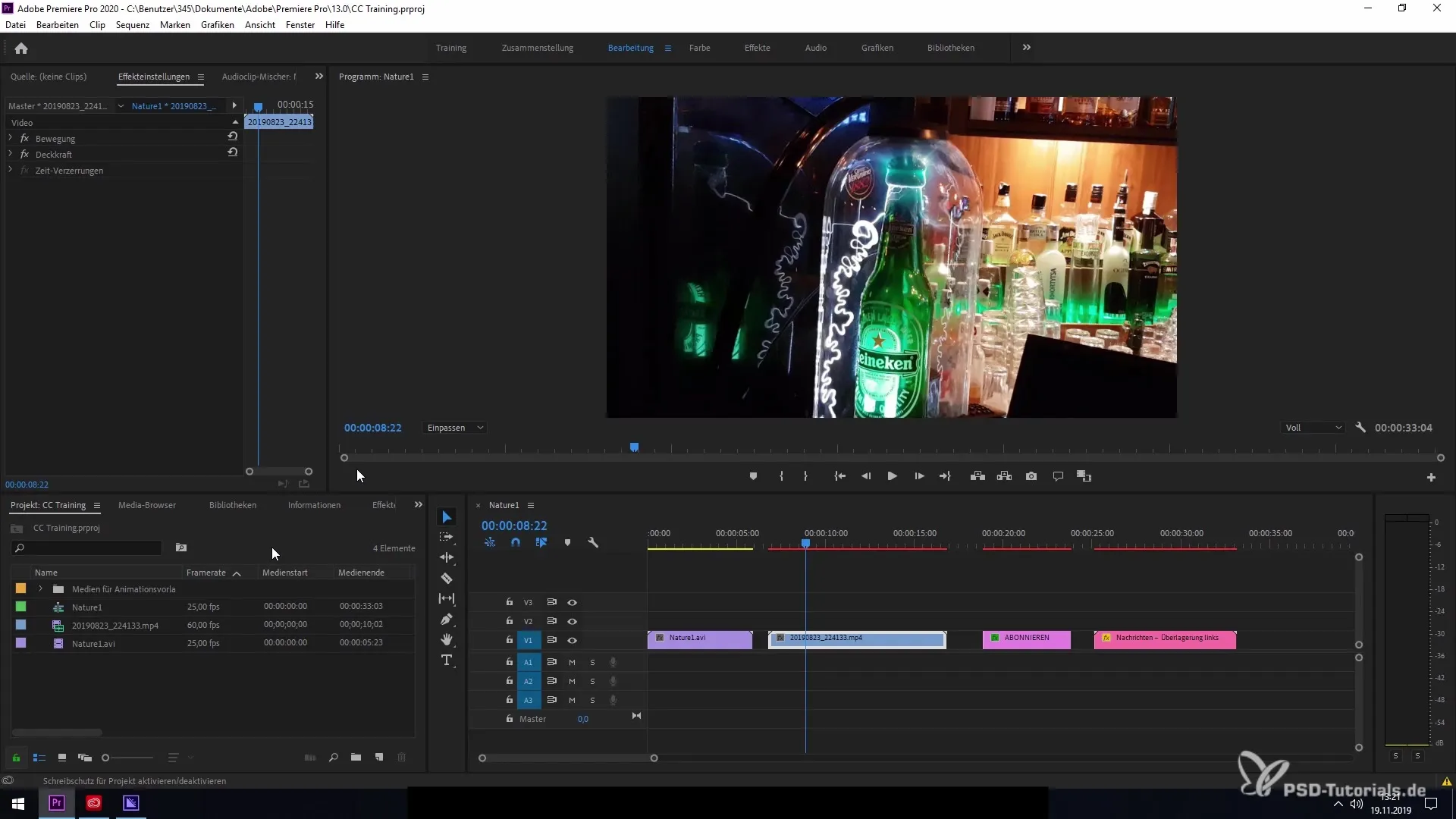
For å eksportere prosjektet ditt i Premiere Pro, gå til “Fil” og velg “Eksporter”. Dette åpner eksportinnstillingene, som er avgjørende for neste steg. Når du har satt opp alle alternativene riktig, kan du sende filen til Media Encoder.
Sørg for at du velger riktig format. Vanligvis er AVI satt som standardformat. Dette formatet er imidlertid ikke egnet for HDR-eksport. Du må bytte til H.264. Denne innstillingen er avgjørende, da den gir tilgang til de nødvendige HDR-funksjonene.
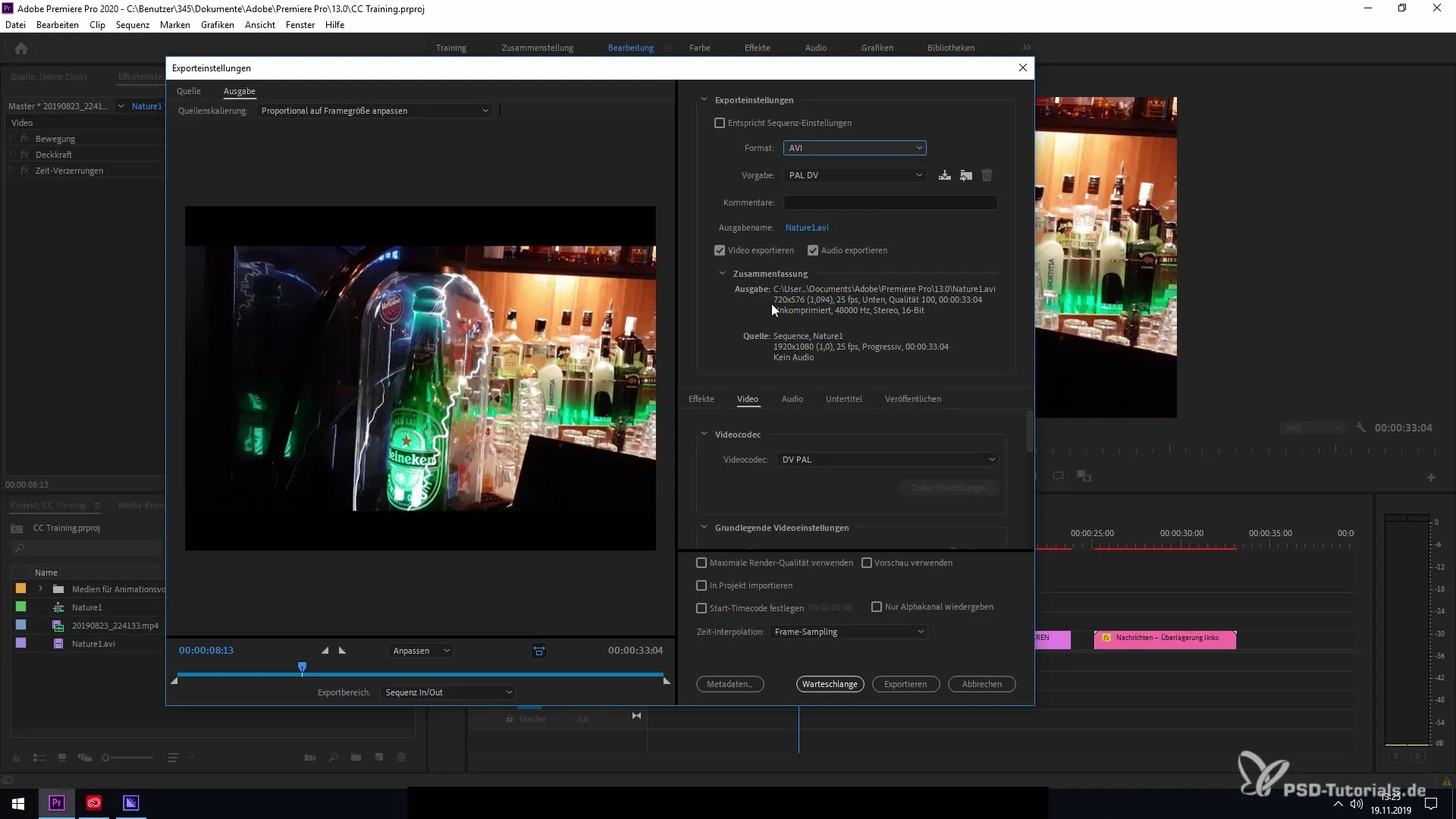
Etter at du har valgt H.264-formatet, finner du de nye funksjonene under fanen “Video”. Rull ned til “Kodinginnstillinger” for å finne HDR-alternativene. Her kan du velge High Dynamic Range samt HDR10-metadata for å konfigurere materialet ditt deretter.
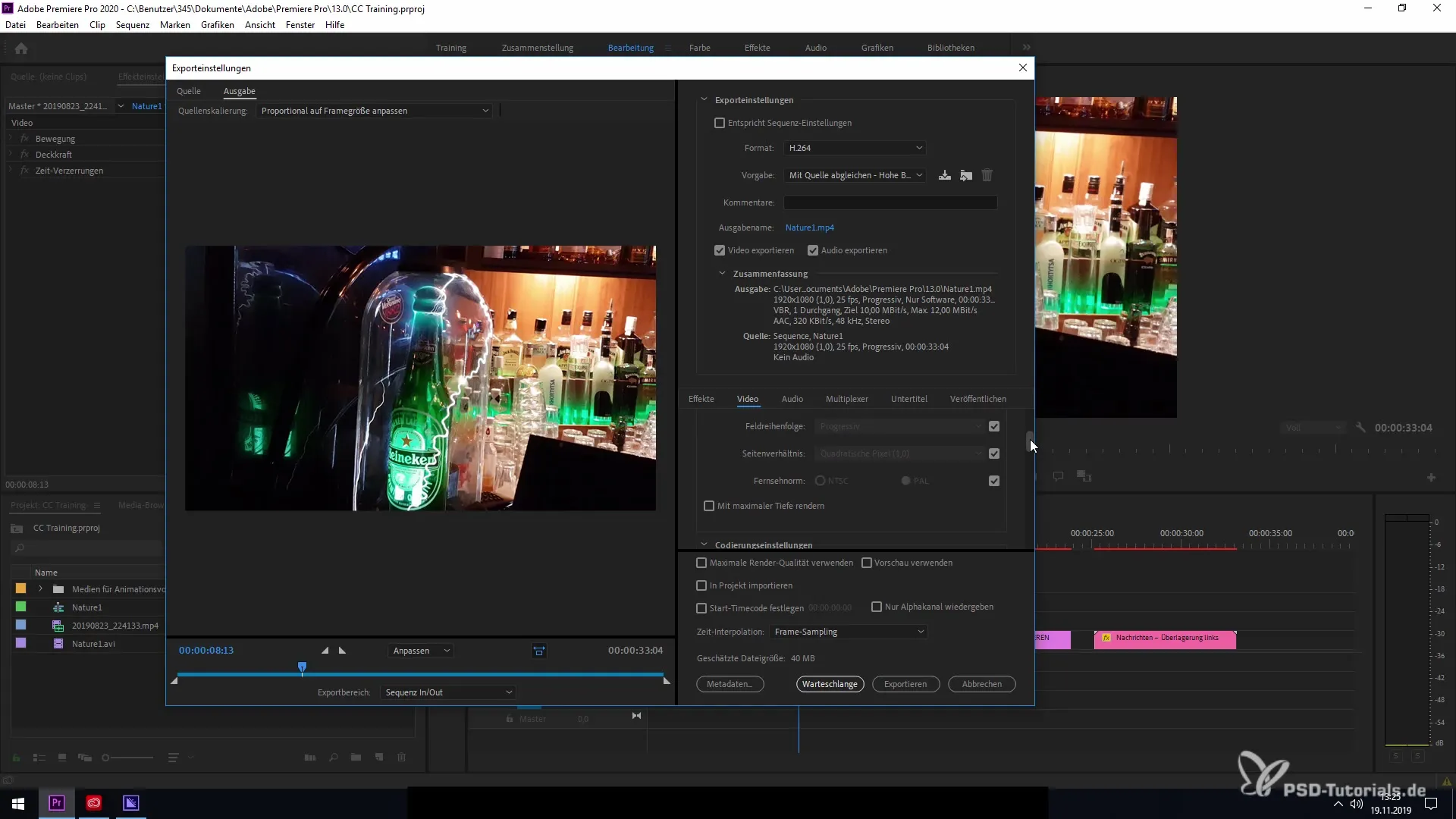
Ved å aktivere disse alternativene kan du tilpasse videoen din slik at den blir HDR-kompatibel. Dette muliggjør en korrekt visning på plattformer som YouTube eller andre HDR-kompatible medier. Valget av HDR-metadata er avgjørende, da det sikrer at materialet ditt oppfyller kravene for HDR-skjermer.
Når alt er riktig innstilt, klikker du på “Eksporter” eller “Send til Media Encoder” for å starte eksporten av HDR-innholdet ditt offisielt. Hvis du har fulgt alle trinnene, skal du kunne eksportere videoen din til HDR med suksess. Lykke til med ditt neste prosjekt!
Sammendrag – Eksport av HDR-innhold i Premiere Pro CC 2020
I denne guiden har du lært hvordan du eksporterer HDR-innhold ved hjelp av Premiere Pro CC 2020. Fra valg av riktig type materiale til passende konfigurasjon av eksportinnstillingene har du fått en omfattende oversikt. Med denne kunnskapen kan du gjennomføre prosjektene dine i utmerket kvalitet og presentere dem på HDR-kompatible enheter.
Ofte stilte spørsmål
Hvordan kan jeg lage HDR-kompatibelt materiale?Du kan lage HDR-kompatibelt materiale med spesielle kameraer, smarttelefoner eller programvare som After Effects og Photoshop.
Hvilket eksportformat trenger jeg for HDR?Formatet H.264 er nødvendig for korrekt eksport av HDR-innhold.
Hvordan aktiverer jeg HDR10-metadata i Premiere Pro?I “Kodinginnstillinger” under fanen “Video” kan du velge alternativene for HDR og HDR10-metadata.
Hvorfor er HDR viktig?HDR muliggjør et utvidet fargespekter og forbedrer bildekvaliteten i videoer betydelig.


